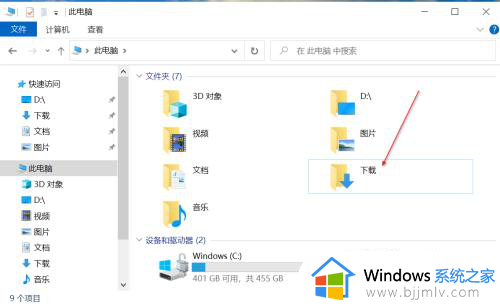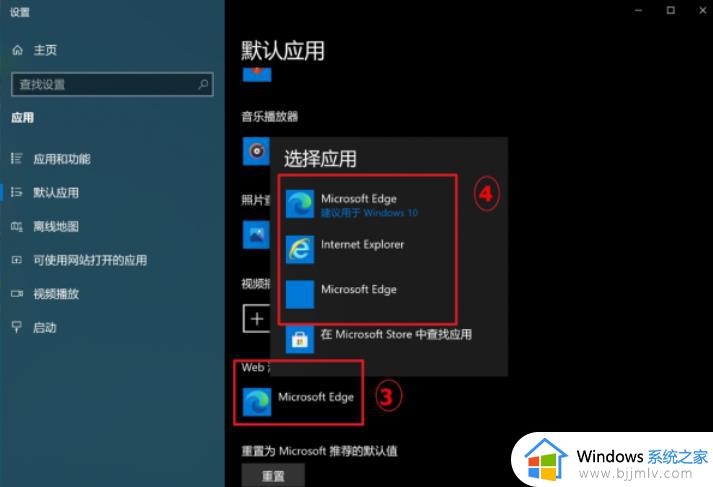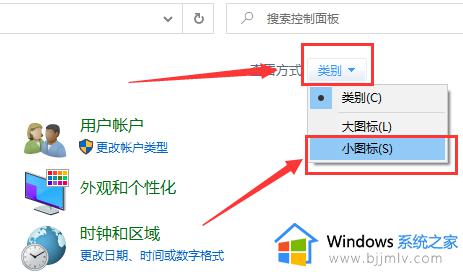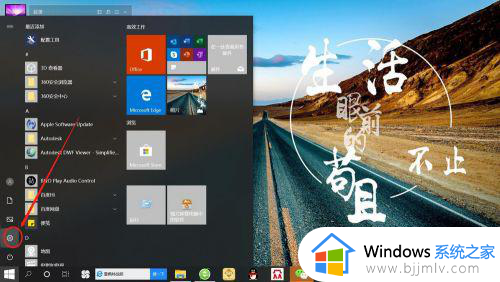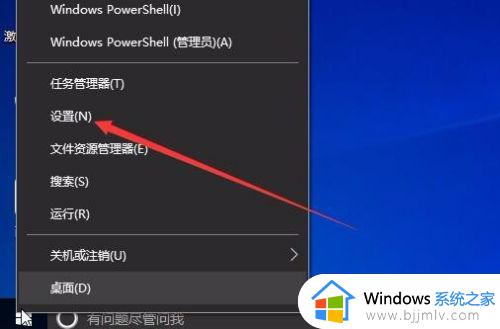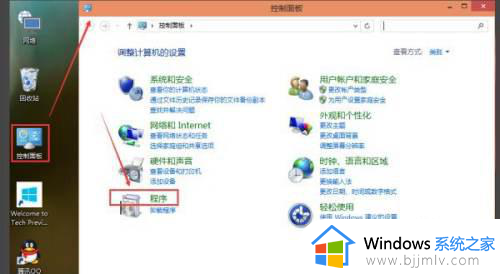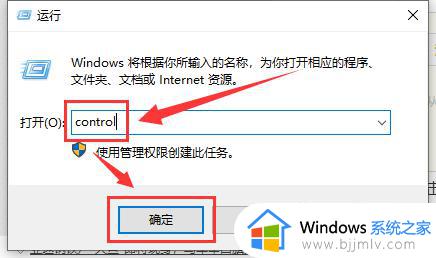win10如何设置默认下载盘 win10怎么修改默认下载地址
更新时间:2023-02-16 13:47:46作者:runxin
通常情况,我们在电脑安装完win10系统之后,用户在电脑上下载的软件路径都是默认在系统盘中,因此难免会造成win10电脑系统盘内存不足的情况,从而影响到系统的流畅运行,对此win10如何设置默认下载盘呢?接下来小编就来告诉大家win10修改默认下载地址方法。
具体方法:
1、使用“win+i”打开设置之后,点击系统。
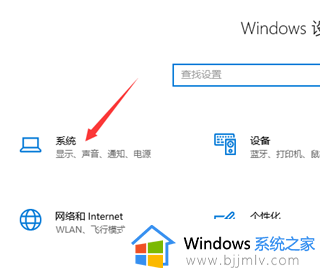
2、然后点击“存储”。

3、找到更多详细设置,点击下面的”更多新内容的保存位置“。

4、这里软件,文档,游戏,图片等都可以设置到相应的盘符。

上述就是小编教大家的win10修改默认下载地址方法了,如果有不了解的用户就可以按照小编的方法来进行操作了,相信是可以帮助到一些新用户的。